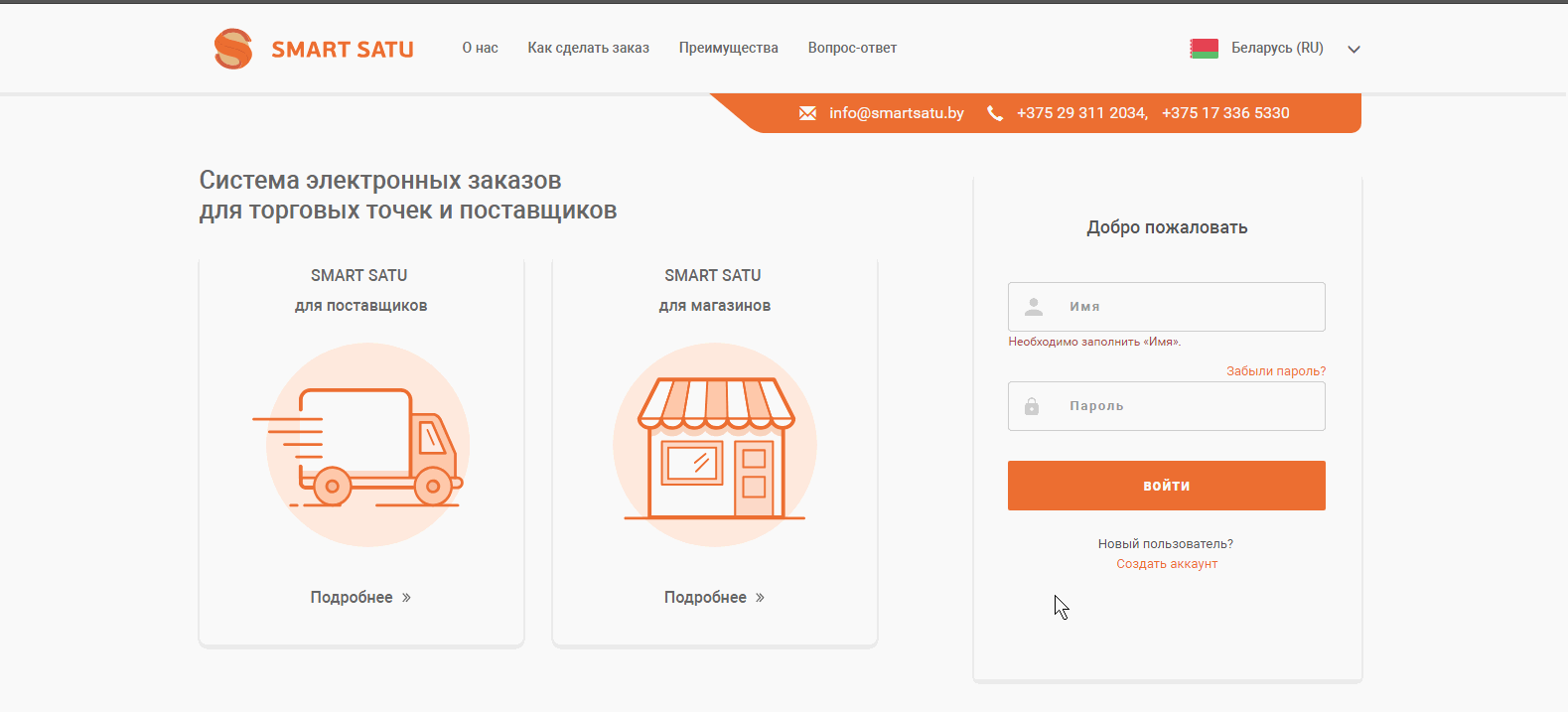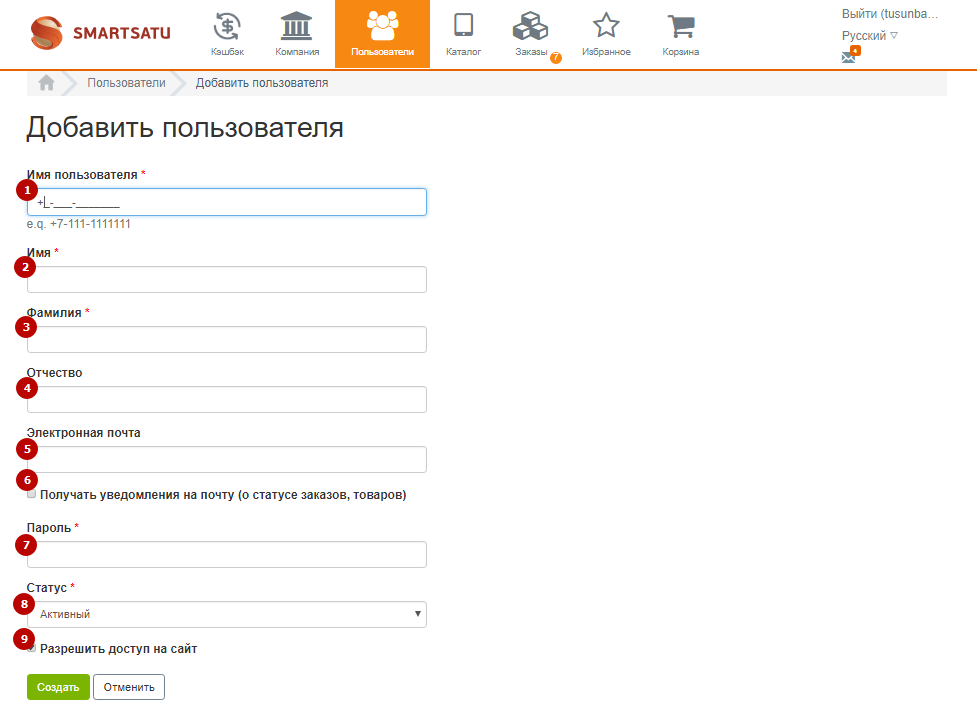Инструкция для Торговой точки по использованию системы заказов
Содержание
Smart Satu store
Помощь торговой точке
В данном документе собрана информация, которая будет полезна торговой точке при работе в системе Smart Satu.
Регистрация торговой точки
Для доступа к системе Smart Satu торговая точка должна пройти процедуру регистрации. Для этого на главной странице сайта [[1]] в блоке входа в систему необходимо нажать Создать аккаунт.
Раздел Компания
В разделе находится вся информация о торговой точке, а также личный кабинет пользователя по работе с безналичными платежами. Раздел представлен двумя подразделами:
- Компания - в подразделе находится полная информация о торговой точке.
- Банк - в подразделе собрана вся информация по интеграции с банком.
Подраздел Компания
В подразделе Компания собрана вся информация о торговой точке. Дополнительно есть возможность изменить банковские данные (кнопка Изменить банковские учетные данные), либо внести изменения в профиль кэшбэка (кнопка Редактирование кэшбэка).

Подраздел Банк
В подразделе Банк можно посмотреть данные по последней активности в аккаунте, а также внести или изменить банковские реквизиты в аккаунте.

Нажав на кнопку Банковские данные, пользователь может изменить или заполнить данные аккаунта.

Раздел Пользователи
В разделе Пользователи представлен полный список сотрудников торговой точки. Для пользователя с ролью Владелец магазина доступно создание и редактирование сотрудников. Для того чтобы создать нового сотрудника торговой точки, необходимо нажать кнопку Добавить пользователя.
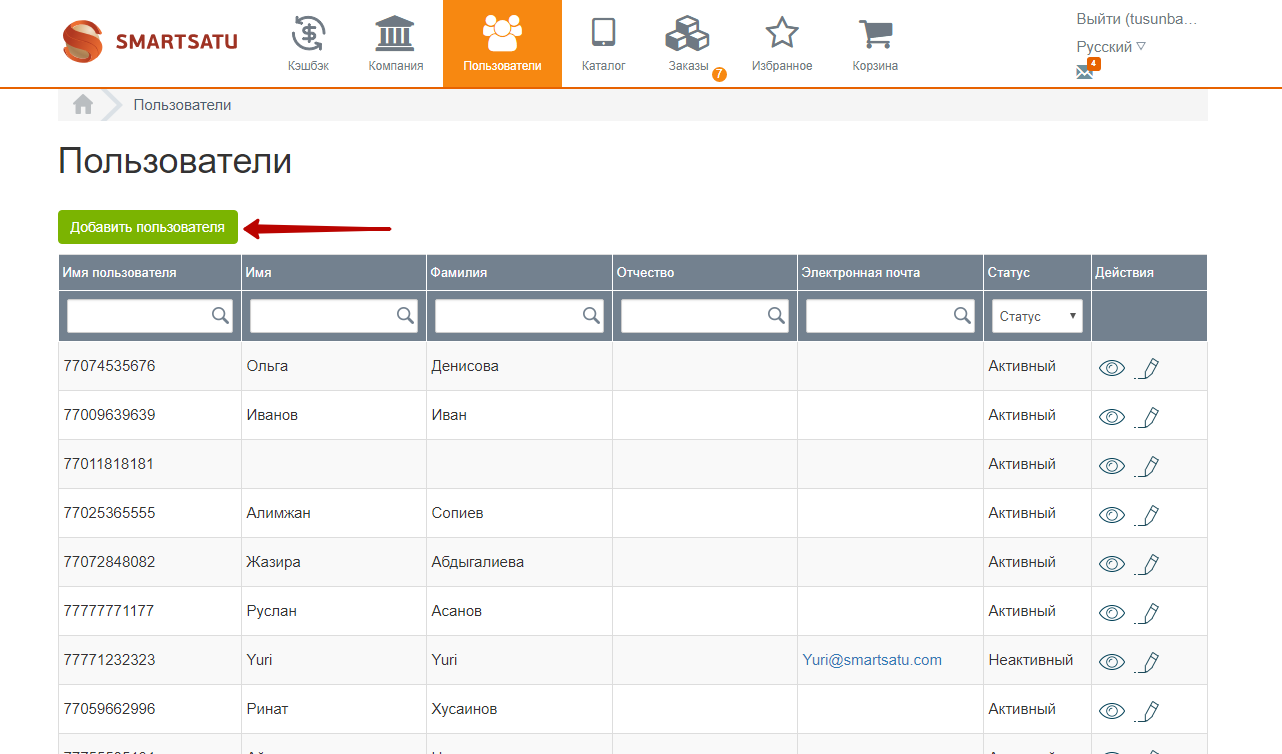
Далее необходимо заполнить профиль пользователя:
- Имя пользователя (номер телефона)
- Имя
- Фамилия
- Отчество
- Электронная почта
- Разрешение на получение почтовых уведомлений из системы Smart Satu
- Пароль
- Статус аккаунта пользователя
- Разрешение на доступ к сайту
Также владелец торговой точки может редактировать ранее созданные профили. Для этого необходимо найти нужный профиль и нажать кнопку Редактировать. Далее можно изменить данные и сохранить изменения.
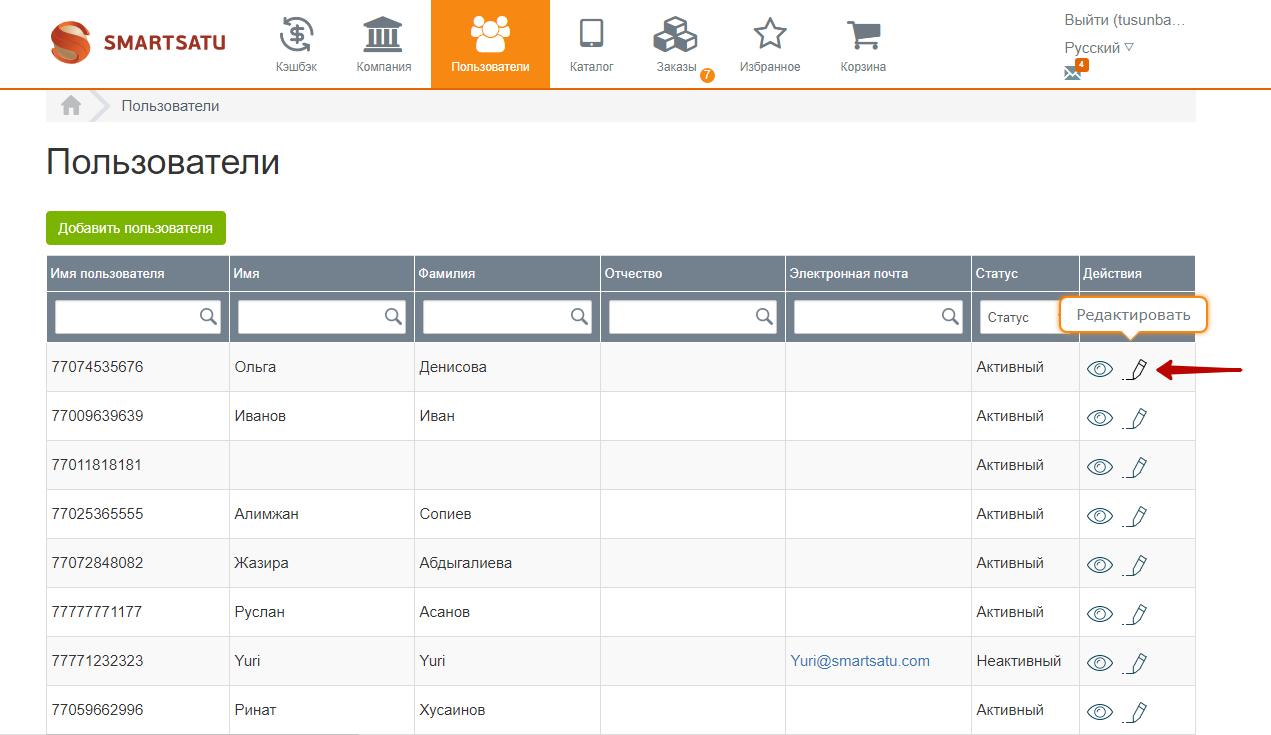
Раздел Каталог
В разделе каталог находятся все предложения поставщиков, которые Вам доступны.
Раздел Каталог представлен в виде 3 подразделов:
- Товары
- Акции